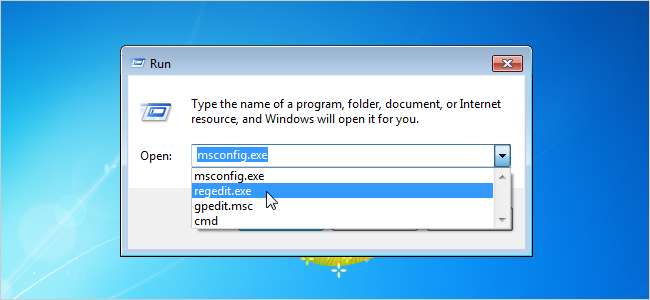
Çalıştır iletişim kutusunu Windows'ta sık kullanıyor musunuz? Öyleyse, iletişim kutusunun geçmişini veya en son kullanılan (MRU) listesini düzenlemek için bazı yararlı ipuçları sunuyoruz.
Bu makale, tek tek öğeleri nasıl sileceğinizi, tüm geçmişi nasıl sileceğinizi, geçmişin nasıl devre dışı bırakılacağını ve hatta bulunmasını istemiyorsanız Çalıştır iletişim kutusunu nasıl devre dışı bırakacağınızı gösterir.
NOT: Çalıştır komutunun devre dışı bırakılması, kullanıcıların programları çalıştırmasını engellemez. Yürütülebilir dosyaları bulmanın ve çalıştırmanın başka yolları da vardır.
Çalıştır iletişim kutusuna Win + R tuşlarına basarak kolayca erişilebilir.Ancak, Başlat menüsünü sık kullanıyorsanız, kolay bir yol vardır. Windows 7 veya Vista Başlat menüsünde Çalıştır komutunu etkinleştirin orada varsayılan olarak mevcut olmadığından.
Çalıştır İletişim Kutusu MRU Listesinden Tek Bir Öğeyi Silme
Çalıştır iletişim kutusundaki MRU listesinden seçilen tek öğelerin kaldırılması kayıt defterinin değiştirilmesini gerektiriyordu.
NOT: Kayıt defterinde herhangi bir değişiklik yapmadan önce, yedekle . Ayrıca tavsiye ediyoruz bir geri yükleme noktası oluşturmak kullanabilirsin sisteminizi geri yükleyin Eğer sorun çıkarsa.
Kayıt defteri düzenleyicisini açmak için Çalıştır iletişim kutusunu açın ve Aç düzenleme kutusuna "regedit.exe" yazın. Enter'a basın veya Tamam'ı tıklayın. Ayrıca, Başlat menüsü Arama kutusunu kullanarak "regedit.exe" için arama yapabilirsiniz.
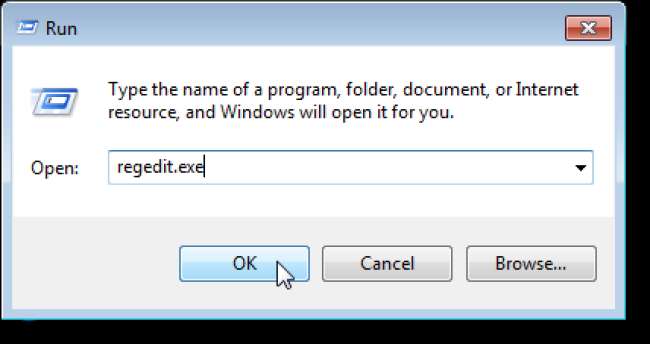
Kullanıcı Hesabı Denetimi iletişim kutusu görüntülenirse, devam etmek için Evet'e tıklayın.
NOT: Tarayıcınıza bağlı olarak bu iletişim kutusunu göremeyebilirsiniz. Kullanıcı Hesabı Denetimi ayarları .

Kayıt Defteri Düzenleyicisi penceresinin sol tarafındaki ağaçta bulunan aşağıdaki anahtara gidin.
HKEY_CURRENT_USER / Yazılım / Microsoft / Windows / CurrentVersion / Explorer / RunMRU
RunMRU anahtarını seçin. Değerler, iletişim kutusunun sağ tarafında görüntülenir. Her öğenin bir harf adı vardır. Listeden silmek istediğiniz öğeye karşılık gelen harfi not edin ve hatırlayın. Bir öğeyi silmek için, o öğenin adına sağ tıklayın ve Sil'i seçin.
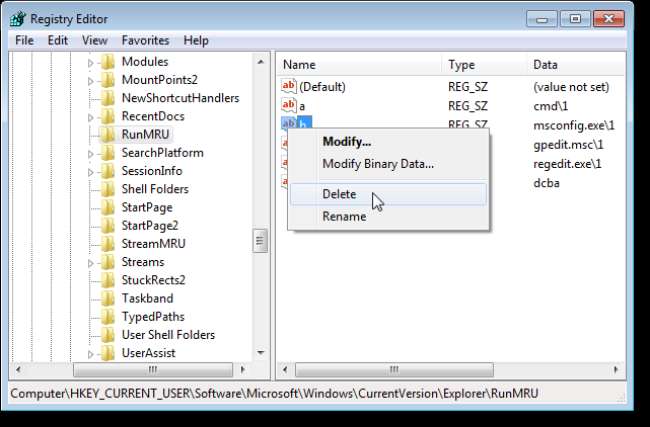
Değeri silmek istediğinizden emin olmak için bir uyarı iletişim kutusu görüntülenir. Bu değerleri silmek sorun değil. Ancak, kayıt defterindeki değerleri ve anahtarları silerken dikkatli olun. Devam etmek için Evet'i tıklayın.
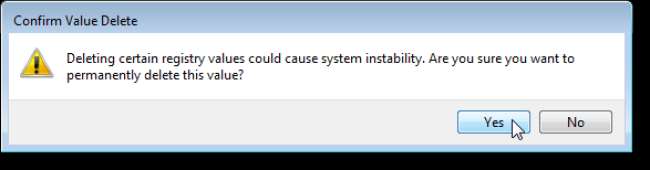
Şimdi, sildiğiniz öğenin harfini MRU listesinden kaldırmanız gerekir. MRUList değerine çift tıklayın.
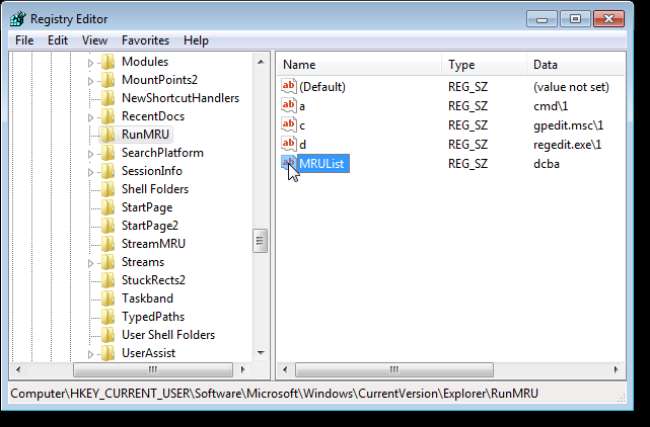
Değer verisi düzenleme kutusundaki harf dizisinden sildiğiniz öğeye karşılık gelen harfi silin. Tamam'ı tıklayın.

Kayıt Defteri Düzenleyicisi'ni kapatmak için Dosya menüsünden Çık'ı seçin.

Öğe, Çalıştır iletişim kutusundaki MRU listesinden kaldırılmıştır.
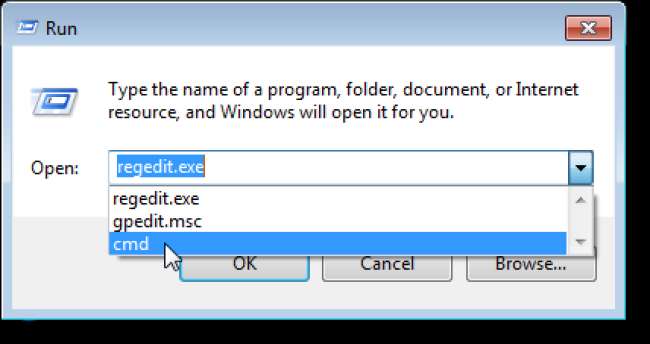
Mevcut Girişleri Kaybetmeden İletişim Kutusu Geçmişini Çalıştır'ı Devre Dışı Bırak
Çalıştır iletişim kutusu geçmişi listesini devre dışı bırakmak için birkaç yöntem vardır. Listeyi korumak istiyorsanız, geçmişi daha sonra tekrar etkinleştirmek istemeniz durumunda, bu bölümde açıklanan kayıt defteri yöntemini kullanın. Bu makalenin ilerleyen kısımlarında, geçmiş listesini devre dışı bırakmak için size daha kolay bir yöntem göstereceğiz. Ancak geçmişteki komutların listesi kaybolacaktır.
Kayıt defterini kullanarak Çalıştır iletişim kutusu geçmişini devre dışı bırakmak için, bu makalenin önceki bölümlerinde anlatıldığı gibi Kayıt Defteri Düzenleyicisi'ni açın. Aşağıdaki anahtara tekrar gidin.
HKEY_CURRENT_USER / Yazılım / Microsoft / Windows / CurrentVersion / Explorer / RunMRU
RunMRU tuşuna sağ tıklayın ve açılır menüden İzinler'i seçin.
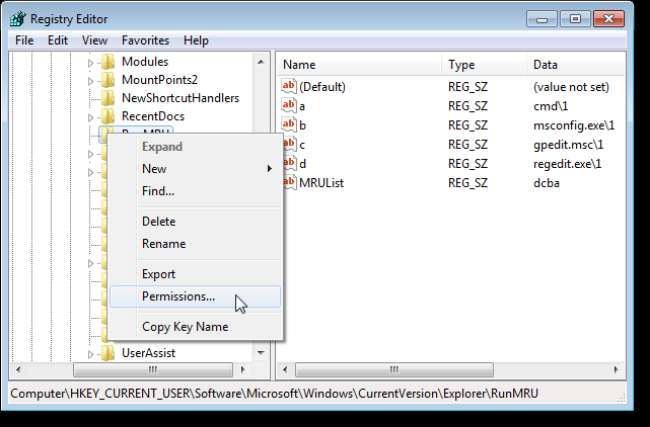
İzinler iletişim kutusunda, Grup veya kullanıcı adları kutusunun altındaki Ekle'ye tıklayın.
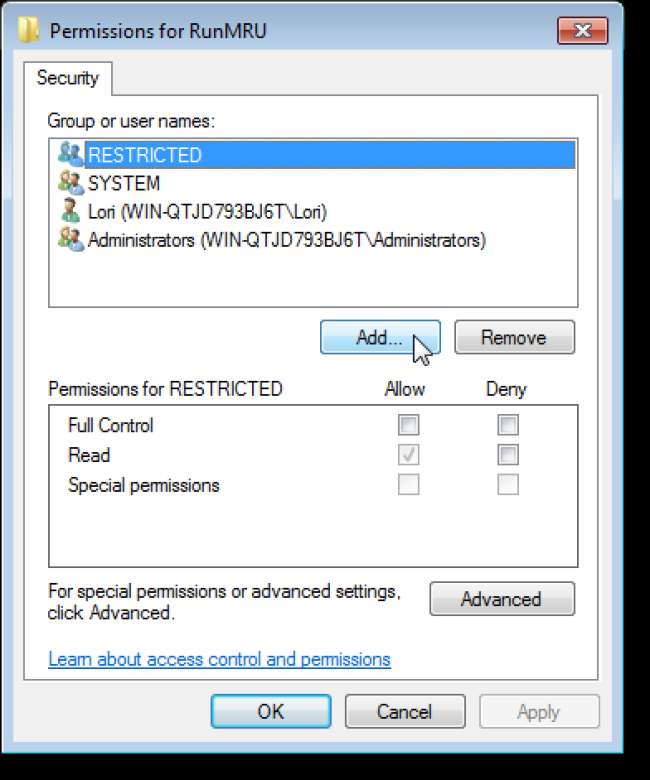
Seçilecek nesne adlarını girin kutusuna "Herkes" yazın ve Tamam'a tıklayın.
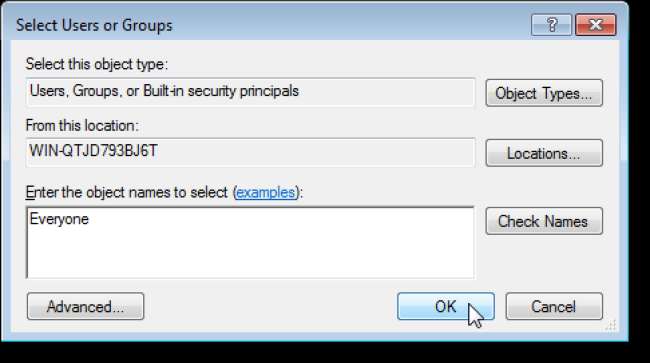
İzinler iletişim kutusuna dönersiniz. Grup veya kullanıcı adları listesinde "Herkes" in seçildiğinden emin olun ve Herkes için İzinler kutusundaki Oku satırının Reddet sütunundaki onay kutusunu seçin. Tamam'ı tıklayın.
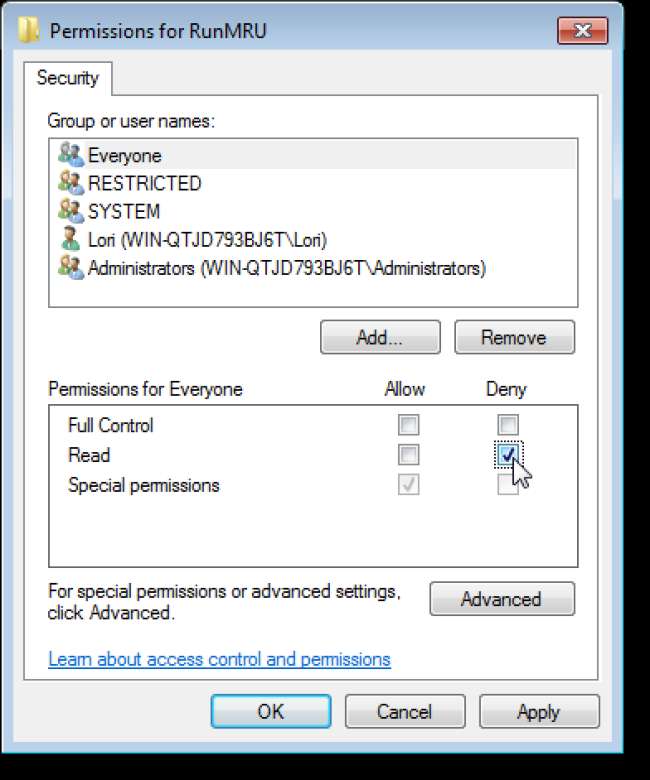
Reddet girişleri hakkında bir uyarı iletişim kutusu görüntülenir. Değişikliğinizi kabul etmek ve devam etmek için Evet'i tıklayın.
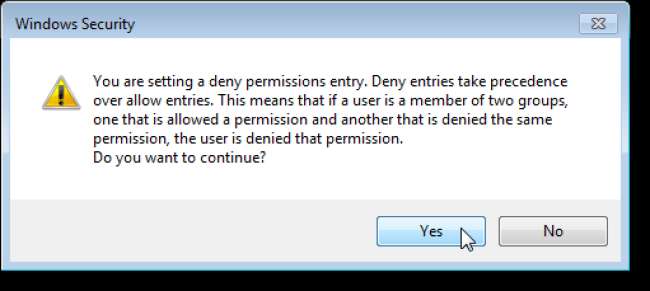
MRUList değeri dahil tüm değerlerin Kayıt Defteri Düzenleyicisi penceresinin sağ tarafındaki listeden silindiğine dikkat edin. Gerçekte gitmediler, ama saklandılar.
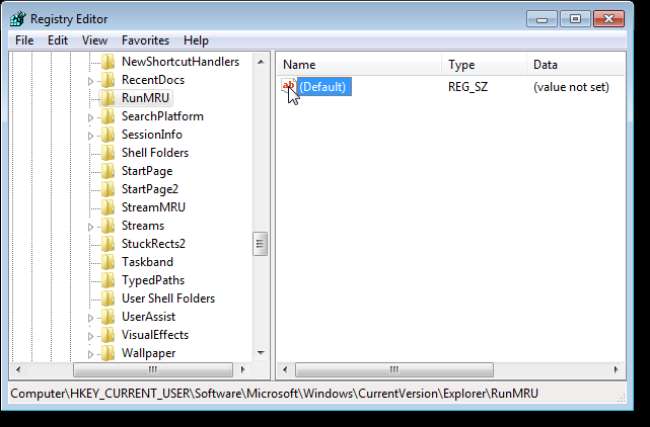
Kayıt Defteri Düzenleyicisi'ni kapatın ve Çalıştır iletişim kutusunu açın. Genellikle girilen komutların geçmişini içeren Aç açılır listesinin artık boş olduğuna dikkat edin. Komutları girdiğinizde, bunlar geçmiş listesinde tutulmazlar. Liste boş kalacaktır.
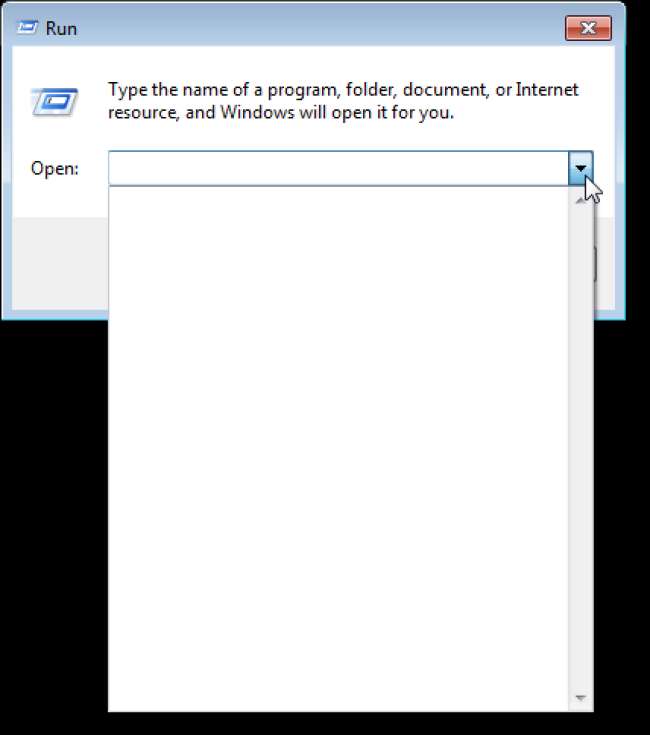
Çalıştır iletişim kutusundaki geçmiş listesini geri yüklemek istiyorsanız, Kayıt Defteri Düzenleyicisi'ni tekrar açın ve daha önce bahsedilen aynı anahtara gidin. RunMRU tuşuna sağ tıklayın, İzinler'i seçin ve İzinler iletişim kutusundaki Grup veya kullanıcı adları listesinden "Herkes" i kaldırın. İletişim kutusunu kapatın.
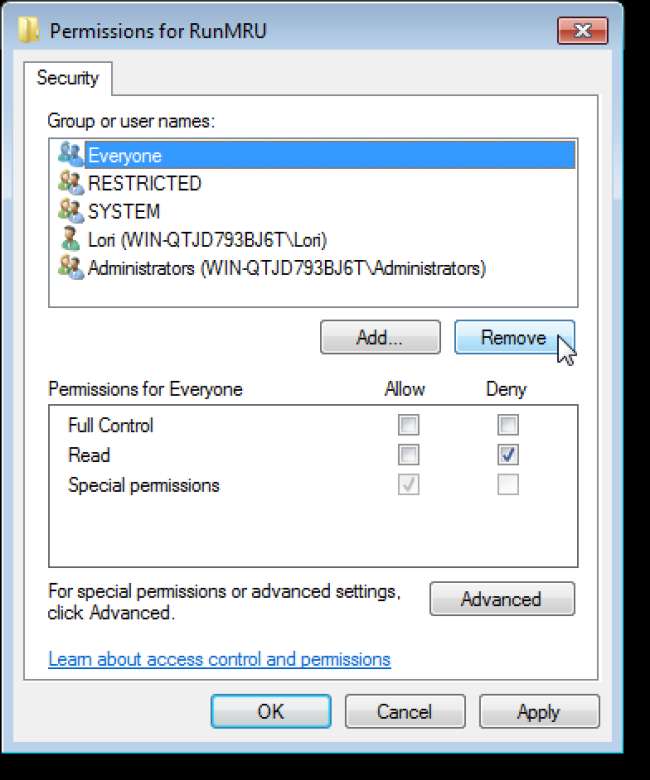
Önceki geçmiş listesinin Çalıştır iletişim kutusunda geri yüklendiğine dikkat edin.
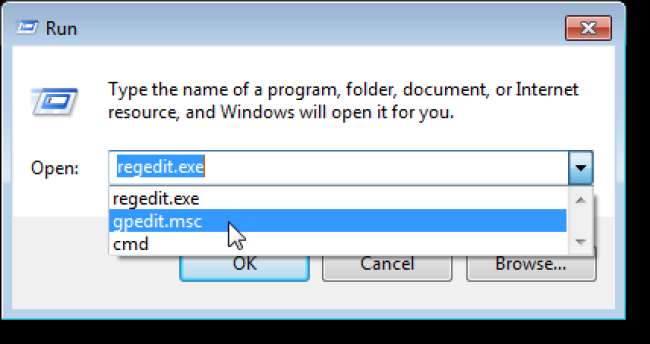
Tüm Çalışma İletişim Kutusu Geçmişini Silin ve Devre Dışı Bırakın
Şimdi, Çalıştır iletişim kutusu geçmişini silmenin ve devre dışı bırakmanın daha kolay yolunu göstereceğiz. Bu yöntemi kullanmanın önceden girilmiş komutların mevcut listenizi kalıcı olarak kaldıracağını unutmayın. Listeyi yeniden etkinleştirebilirsiniz, ancak siz yeni komutlar girene kadar boş kalacaktır.
Çalıştır iletişim kutusundaki tüm geçmişi silmek için, Başlat küresine sağ tıklayın ve açılır menüden Özellikler'i seçin.
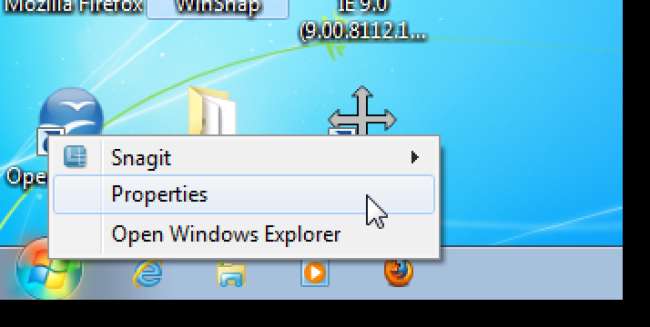
Görev Çubuğu ve Başlat Menüsü Özellikleri iletişim kutusunda, Başlat menüsünde son açılan programları sakla ve görüntüle onay kutusunu seçin, böylece kutuda HAYIR onay işareti kalmaz. Tamam'ı tıklayın.
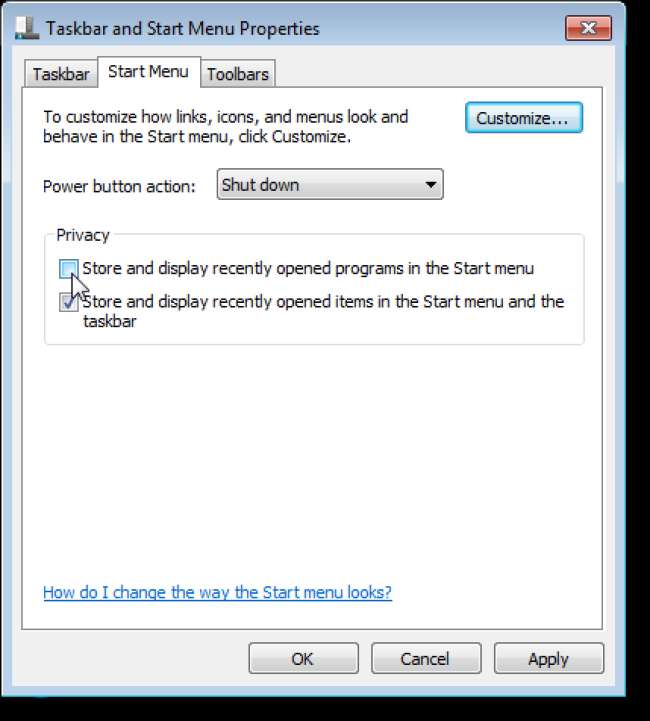
Çalıştır İletişim Kutusunu Tamamen Devre Dışı Bırak
Çalıştır komutunu Başlat menüsünden, yalnızca onay kutusunun işaretini kaldırarak kolayca kaldırabilirsiniz. Çalıştır komutunu etkinleştirir . Bununla birlikte, Çalıştır iletişim kutusunu tamamen devre dışı bırakmak istiyorsanız, bunu kayıt defterinde bir değişiklik yaparak yapabilirsiniz.
NOT: Yine, kayıt defterinde değişiklik yapmadan önce şunları yaptığınızdan emin olmanızı öneririz: yedekle . Ayrıca tavsiye ediyoruz bir geri yükleme noktası oluşturmak kullanabilirsin sisteminizi geri yükleyin Eğer sorun çıkarsa.
Bu prosedür sadece Başlat menüsünden Çalıştır komutunu değil, aynı zamanda Görev Yöneticisinden Yeni Görev seçeneğini de kaldırır. Bu seni engeller explorer.exe işlemini yeniden başlatma bilgisayarınızı yeniden başlatmadan. Bu nedenle, Çalıştır iletişim kutusunu tamamen devre dışı bırakmaya karar vermeden önce bunu ciddiye alın.

Başlat menüsündeki Arama kutusuna “regedit.exe” yazarak Kayıt Defteri Düzenleyicisi'ni açın. Görüntüleniyorsa, Kullanıcı Hesabı Denetimi iletişim kutusunda Evet'i tıklayın.
Aşağıdaki anahtara gidin ve Explorer anahtarını seçin.
HKEY_CURRENT_USER \ Yazılım \ Microsoft \ Windows \ CurrentVersion \ Policies \ Explorer
Kayıt Defteri Düzenleyicisi penceresinin sağ bölmesindeki boş bir alana sağ tıklayın ve Yeni | Açılır menüden DWORD (32-bit) Değeri.
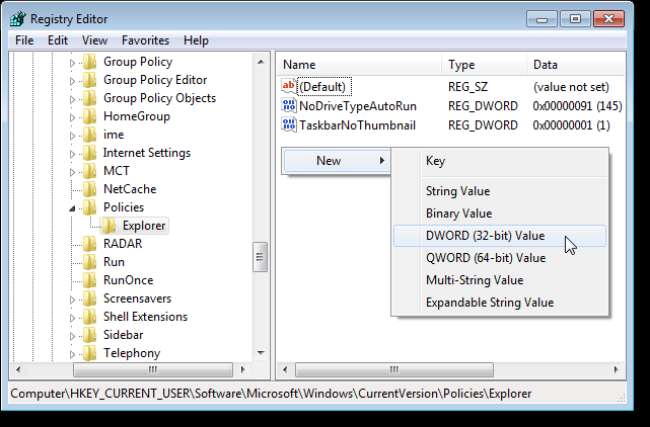
Yeni değer üzerindeki metin seçilir.

Yeni değerin adı olarak “NoRun” yazın ve kabul etmek için Enter tuşuna basın. Yeni değere çift tıklayın.
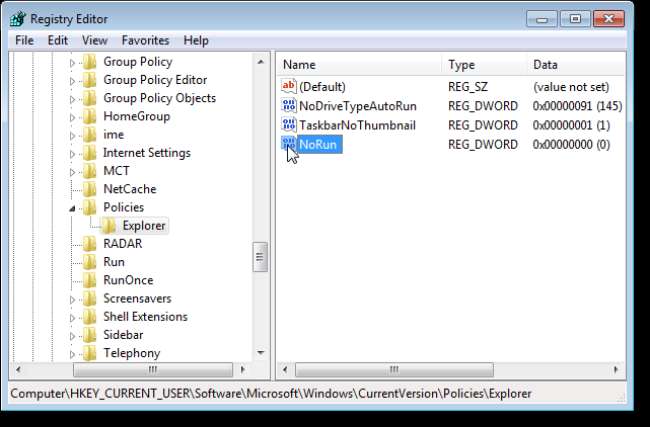
Değer verisi düzenleme kutusuna "1" girin ve Tamam'a tıklayın.
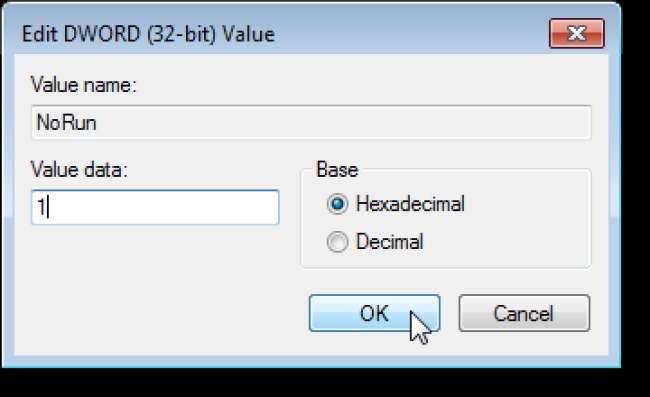
Yeni değer Veri sütununda görüntülenir.
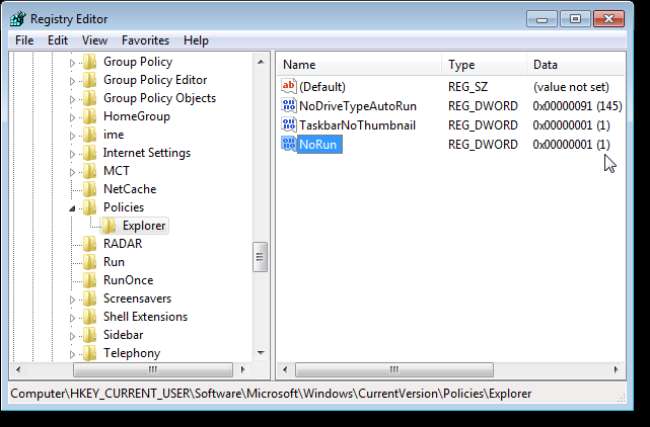
Kayıt Defteri Düzenleyicisi'ni kapatın ve bilgisayarınızı yeniden başlatın.
NOT: Çalıştır iletişim kutusunu devre dışı bırakmak, Görev Yöneticisi'ndeki Yeni Görev seçeneğini de devre dışı bıraktığından, explorer.exe görevini sonlandırıp yeniden başlatamazsınız. Bilgisayarınızı yeniden başlatmalısınız.
Hesabınızda tekrar oturum açtığınızda ve Çalıştır iletişim kutusuna erişmek için Win + R tuşlarına bastığınızda, aşağıdaki iletişim kutusu görüntülenir.
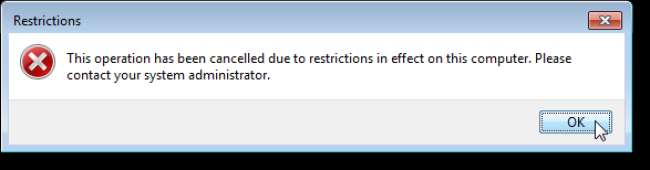
Kayıt Defteri Düzenleyicisi'ne geri dönerek ve oluşturduğunuz NoRun anahtarını silerek Çalıştır iletişim kutusunu yeniden etkinleştirebilirsiniz. Ancak, Çalıştır iletişim kutusunu devre dışı bıraktıktan sonra, Kayıt Defteri Düzenleyicisi'ni bulmak ve çalıştırmak için Başlat menüsü Arama kutusunda “regedit.exe” yi arayamadığımızı gördük. Bulunamadı.
Ancak, "regedit.exe" dosyasını kolayca bulmanın başka bir yolu vardır. Windows Gezgini'ni açın, C: \ Windows dizinini seçin ve Arama kutusuna "regedit.exe" yazın. Kayıt Defteri Düzenleyicisini başlatmak için C: \ Windows dizininde bulunan “regedit.exe” dosyasına çift tıklayın.

Explorer anahtarını seçerek aşağıdaki anahtara tekrar gidin.
HKEY_CURRENT_USER \ Yazılım \ Microsoft \ Windows \ CurrentVersion \ Policies \ Explorer
NoRun değerine sağ tıklayın ve Sil'i seçin.
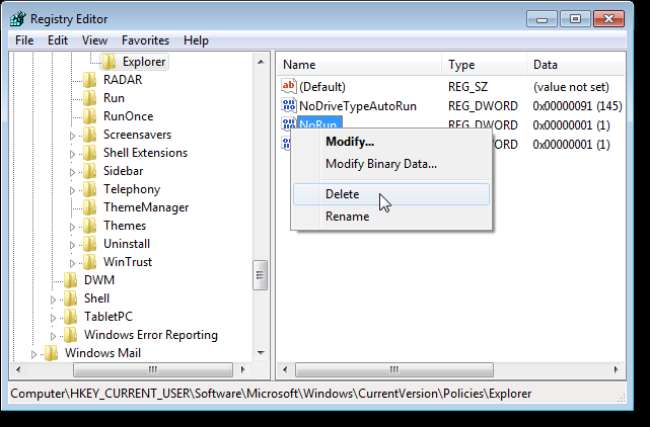
Yine, değeri silmek istediğinizden emin olmak için bir uyarı iletişim kutusu görüntülenir. Devam etmek için Evet'i tıklayın.
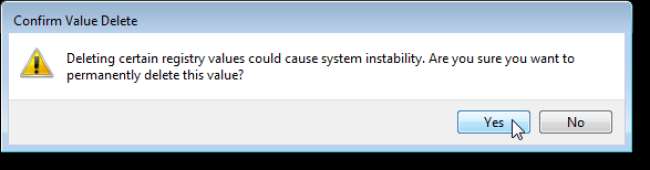
Yerel Grup İlkesi Düzenleyicisi'ni kullanarak Çalıştır iletişim kutusunu da devre dışı bırakabilirsiniz.
NOT: Yerel Grup İlkesi Düzenleyicisi, Windows 7'nin Home ve Starter sürümlerinde mevcut değildir.
Yerel Grup İlkesi Düzenleyicisini başlatmak için, Başlat menüsünü açın, Arama kutusuna “gpedit.msc” yazın ve Enter'a basın veya bağlantıya tıklayın.
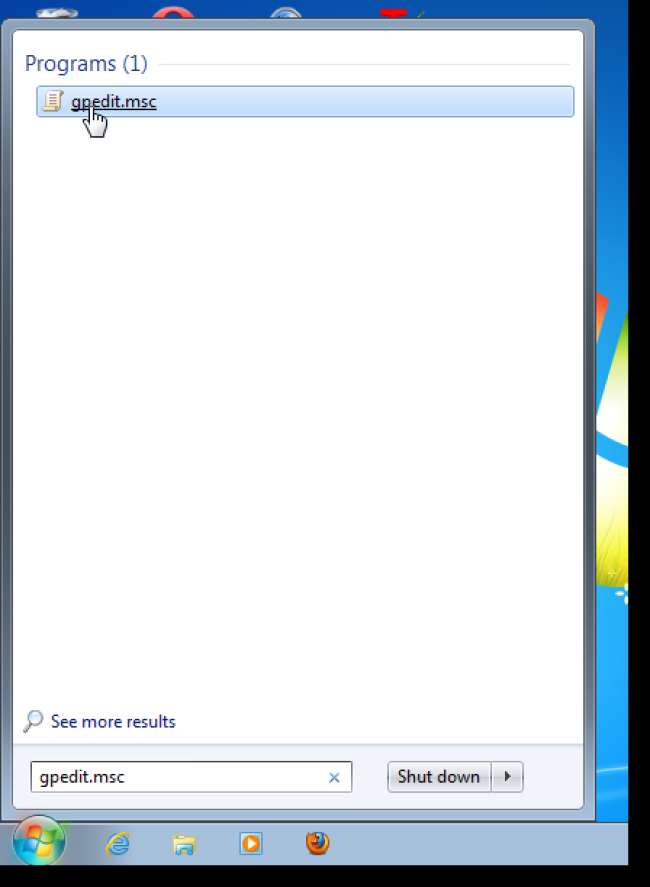
Yerel Grup İlkesi Düzenleyicisi penceresinin sol tarafındaki aşağıdaki öğeye gidin. Sağ taraftaki ayarlar listesinde aşağı kaydırarak Başlat Menüsünden Çalışmayı Kaldır menüsüne gidin ve üzerine çift tıklayın.
Kullanıcı Yapılandırması \ Yönetim Şablonları \ Başlat Menüsü ve Görev Çubuğu
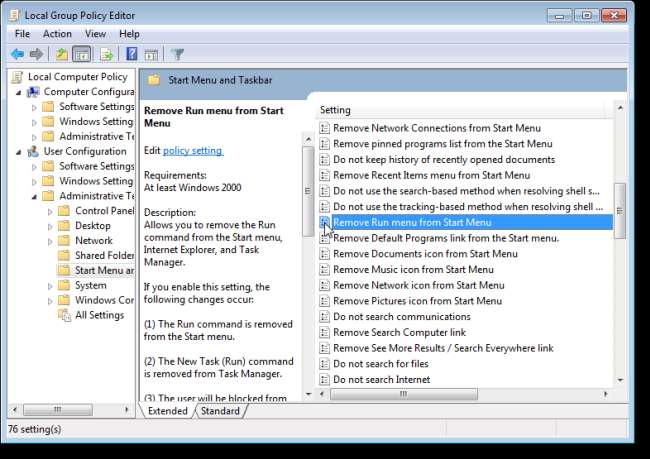
Görüntülenen iletişim kutusunda, seçeneği açmak için Etkin'i seçin.
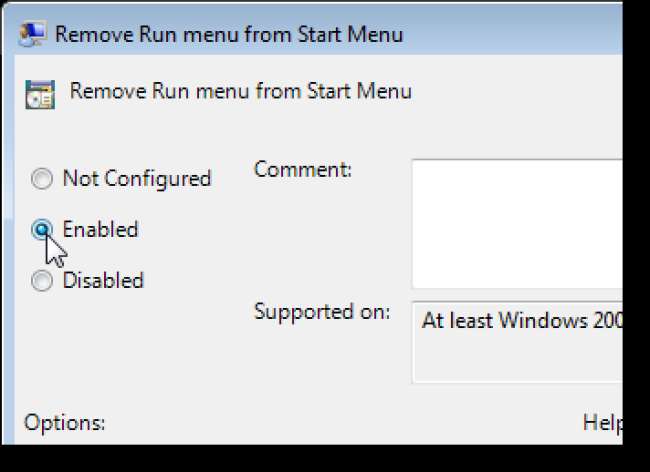
Değişikliğinizi kabul etmek ve iletişim kutusunu kapatmak için Tamam'ı tıklayın.
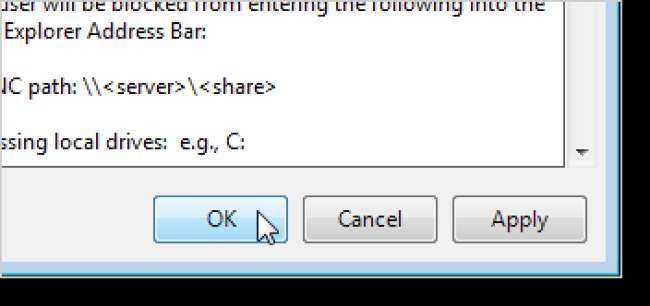
Seçeneği açtığınızda Durum sütununda Etkin yazar.
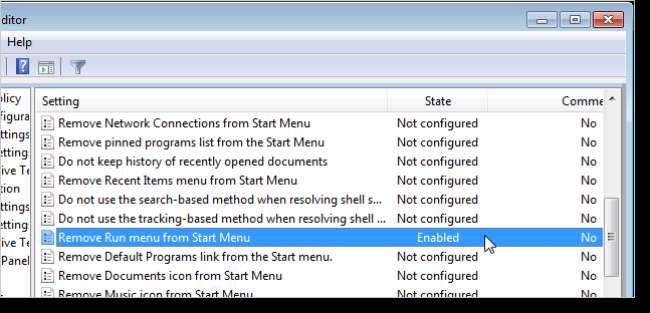
Yerel Grup İlkesi Düzenleyicisi'ni kapatmak için Dosya menüsünden Çık'ı seçin.
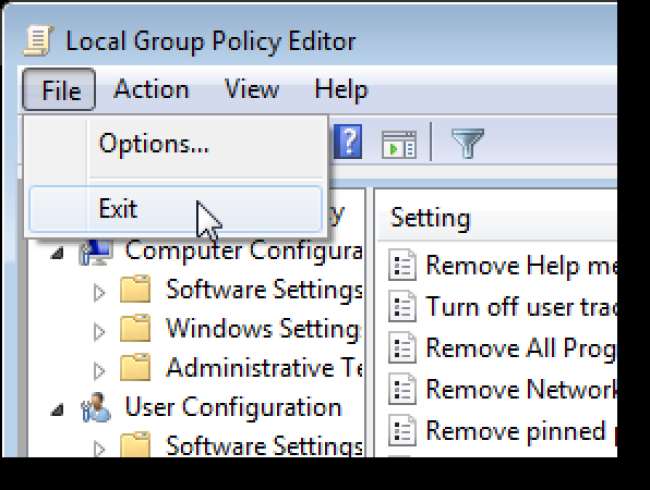
Ayarı tekrar devre dışı bırakmak ve Çalıştır iletişim kutusunu etkinleştirmek için Yerel Grup İlkesi Düzenleyicisine geri dönün ve Devre Dışı veya Yapılandırılmadı seçeneğini seçin.
Çalıştır iletişim kutusunu devre dışı bırakmanın, Kayıt Defteri Düzenleyicisi'ni Başlat menüsü Arama kutusundan açmamızı engellediğini, aynı zamanda Yerel Grup İlkesi Düzenleyicisini bu şekilde açamadığımızı gördük. Çalıştır iletişim kutusunu devre dışı bıraktıktan sonra Yerel Grup İlkesi Düzenleyicisi'ni açmak için, Windows Gezgini'ni açın, C: \ Windows \ System32 dizinini seçin ve Ara kutusuna “gpedit.msc” yazın. Yerel Grup İlkesi Düzenleyicisini başlatmak için C: \ Windows \ System32 dizininde bulunan “gpedit.msc” dosyasına çift tıklayın.







